笔记本电脑怎么把亮度调高 Win10笔记本电脑屏幕亮度调节方法
更新时间:2024-04-19 16:43:21作者:xiaoliu
在使用Win10笔记本电脑的过程中,有时候我们可能会觉得屏幕亮度过低,影响了视觉体验,那么如何把笔记本电脑的亮度调高呢?其实很简单,只需要按下键盘上的功能键组合,或者在系统设置中进行调节,就可以轻松地调整屏幕亮度,让视觉效果更加清晰和舒适。接下来我们就来详细介绍一下Win10笔记本电脑屏幕亮度调节的方法。
具体步骤:
1.在桌面依次点击开始/Windows系统/控制面板菜单项。
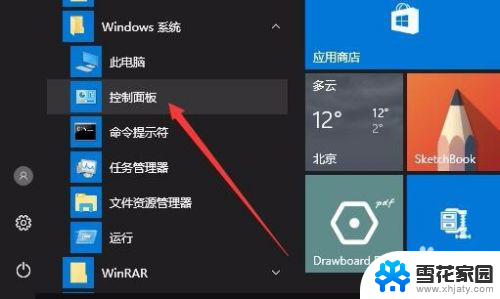
2.在打开的控制面板窗口中,点击电源选项图标。
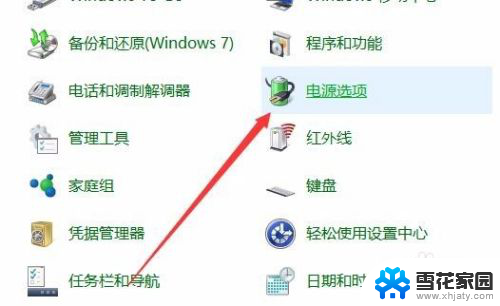
3.在打开的电源选项窗口中,可以在右侧的窗口中通过拖动滑块来调节屏幕的亮度。
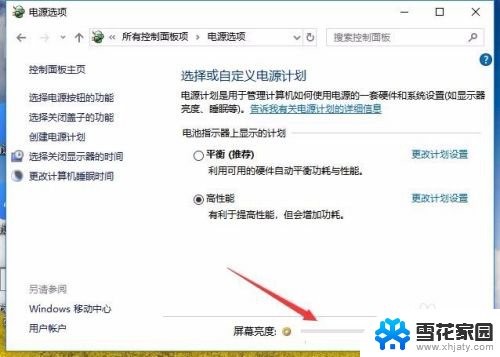
以上是如何调高笔记本电脑亮度的全部内容,如果你遇到这种情况,可以尝试按照小编的方法来解决,希望对大家有所帮助。
笔记本电脑怎么把亮度调高 Win10笔记本电脑屏幕亮度调节方法相关教程
-
 window10笔记本电脑键盘调亮度 笔记本屏幕亮度快捷调节
window10笔记本电脑键盘调亮度 笔记本屏幕亮度快捷调节2024-10-01
-
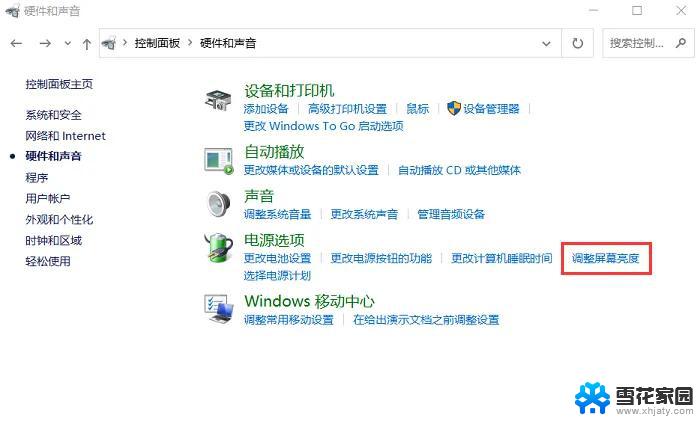 win10笔记本亮度在哪里调节的 笔记本显示屏亮度调节方法
win10笔记本亮度在哪里调节的 笔记本显示屏亮度调节方法2024-09-21
-
 如何调亮win10电脑屏幕亮度 电脑屏幕亮度调节方法
如何调亮win10电脑屏幕亮度 电脑屏幕亮度调节方法2024-10-26
-
 如何将电脑屏幕亮度调暗 win10系统屏幕亮度调节不了怎么办
如何将电脑屏幕亮度调暗 win10系统屏幕亮度调节不了怎么办2023-12-08
- 电脑无法调整亮度 Win10屏幕亮度调节无效怎么解决
- win10怎么修改电脑显示屏亮度 电脑屏幕亮度调节不灵敏
- 更改电脑屏幕亮度win10 电脑屏幕亮度调节软件
- 台式机显示屏亮度调节 win10台式电脑如何调整屏幕亮度
- 电脑系统亮度怎么调节 Win10系统如何手动调整屏幕亮度
- 台式电脑win10怎么调节亮度 电脑屏幕调亮调暗快捷键
- 电脑窗口颜色怎么恢复默认 Win10系统默认颜色设置恢复教程
- win10系统能用f12一键还原吗 戴尔按f12恢复系统操作步骤
- 怎么打开电脑文件管理器 Win10资源管理器打开方式
- win10ghost后无法启动 Ghost Win10系统无法引导黑屏怎么解决
- 联想win10还原系统怎么操作系统 联想一键恢复功能使用方法
- win10打印机usb printer 驱动程序无法使用 电脑连接打印机USB无法识别怎么办
win10系统教程推荐
- 1 电脑窗口颜色怎么恢复默认 Win10系统默认颜色设置恢复教程
- 2 win10ghost后无法启动 Ghost Win10系统无法引导黑屏怎么解决
- 3 win10打印机usb printer 驱动程序无法使用 电脑连接打印机USB无法识别怎么办
- 4 w10自带的杀毒软件如何关闭 Windows10系统如何关闭自带杀毒软件
- 5 怎样查看wifi的ip地址 Win10连接wifi后如何查看IP地址
- 6 win10系统经常出现蓝屏 win10蓝屏死机怎么办
- 7 windows 网络修复 win10网络问题排查与修复指南
- 8 电脑怎么弹出桌面 Win10快速显示桌面的快捷键是什么
- 9 win10 删除更新文件 win10更新文件删除方法
- 10 怎么修改电脑图标大小设置 Win10桌面图标大小改变方式